Minecraft là một trò chơi phổ biến rộng rãi có thể được thưởng thức trên nhiều thiết bị khác nhau, bao gồm cả Chromebook. Các thiết bị này, chạy trên Chrome OS, cung cấp một nền tảng thuận tiện và thân thiện với người dùng. Nhiều người dùng tò mò về khả năng chơi Minecraft trên Chromebook, và câu trả lời là một tiếng vang có!
Trong hướng dẫn toàn diện này, chúng tôi sẽ hướng dẫn bạn qua quy trình cài đặt và chia sẻ các mẹo có giá trị để tối ưu hóa hiệu suất.
Mục lục
- Thông tin chung về Minecraft trên Chromebook
- Cho phép chế độ nhà phát triển
- Cài đặt Minecraft trên Chromebook
- Chạy trò chơi
- Cách chơi Minecraft trên Chromebook với thông số kỹ thuật thấp
- Tăng cường hiệu suất trên Chrome OS
Thông tin chung về Minecraft trên Chromebook
Để đảm bảo trò chơi ổn định, Chromebook của bạn sẽ đáp ứng các thông số kỹ thuật tối thiểu sau:
- Kiến trúc hệ thống: 64 bit (x86_64, arm64-v8a)
- Bộ xử lý: AMD A4-9120C, Intel Celeron N4000, Intel 3865U, Intel I3-7130U, Intel M3-8100Y, MediaTek Kompanio 500 (MT8183), Qualcomm SC7180 hoặc tốt hơn
- RAM: 4 GB
- Lưu trữ: ít nhất 1 GB không gian trống
Nếu thiết bị của bạn đáp ứng các yêu cầu này nhưng vẫn trải nghiệm độ trễ, chúng tôi sẽ cung cấp một hướng dẫn vào cuối bài viết này để giúp bạn cải thiện hiệu suất. Bây giờ, hãy đi sâu vào quá trình cài đặt.
Bạn có thể trực tiếp cài đặt phiên bản Bedrock từ cửa hàng Google Play, đây là một quá trình đơn giản. Chỉ cần mở cửa hàng, tìm kiếm Minecraft và điều hướng đến trang của nó. Lưu ý rằng trò chơi có giá 20 đô la, nhưng nếu bạn đã sở hữu phiên bản Android (7 đô la), bạn sẽ chỉ cần trả thêm 13 đô la. Phương pháp này là lý tưởng cho những người thích cài đặt không rắc rối.
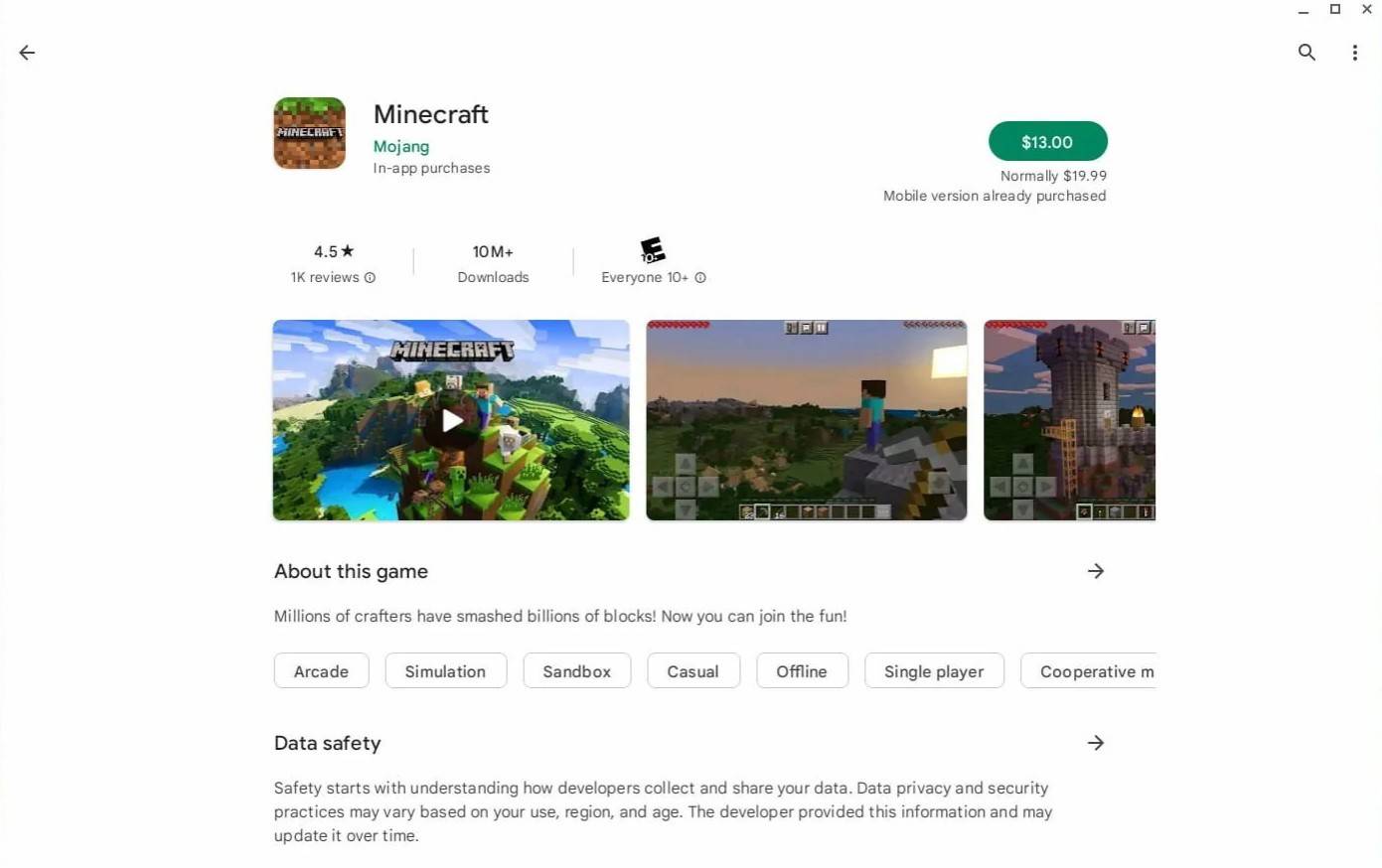 Hình ảnh: Giới thiệu vềChromebooks.com
Hình ảnh: Giới thiệu vềChromebooks.com
Tuy nhiên, một số người chơi có thể thích một phiên bản khác của trò chơi. May mắn thay, vì Chrome OS dựa trên Linux, bạn có thể cài đặt Minecraft bằng nền tảng này. Phương pháp này đòi hỏi sự chú ý nhiều hơn đến chi tiết, vì Chrome OS khác biệt đáng kể so với Windows và một số mã hóa sẽ là cần thiết. Chúng tôi đã chuẩn bị một hướng dẫn chi tiết để giúp bạn có được Minecraft chạy trên Chromebook của bạn chỉ trong nửa giờ.
Cho phép chế độ nhà phát triển
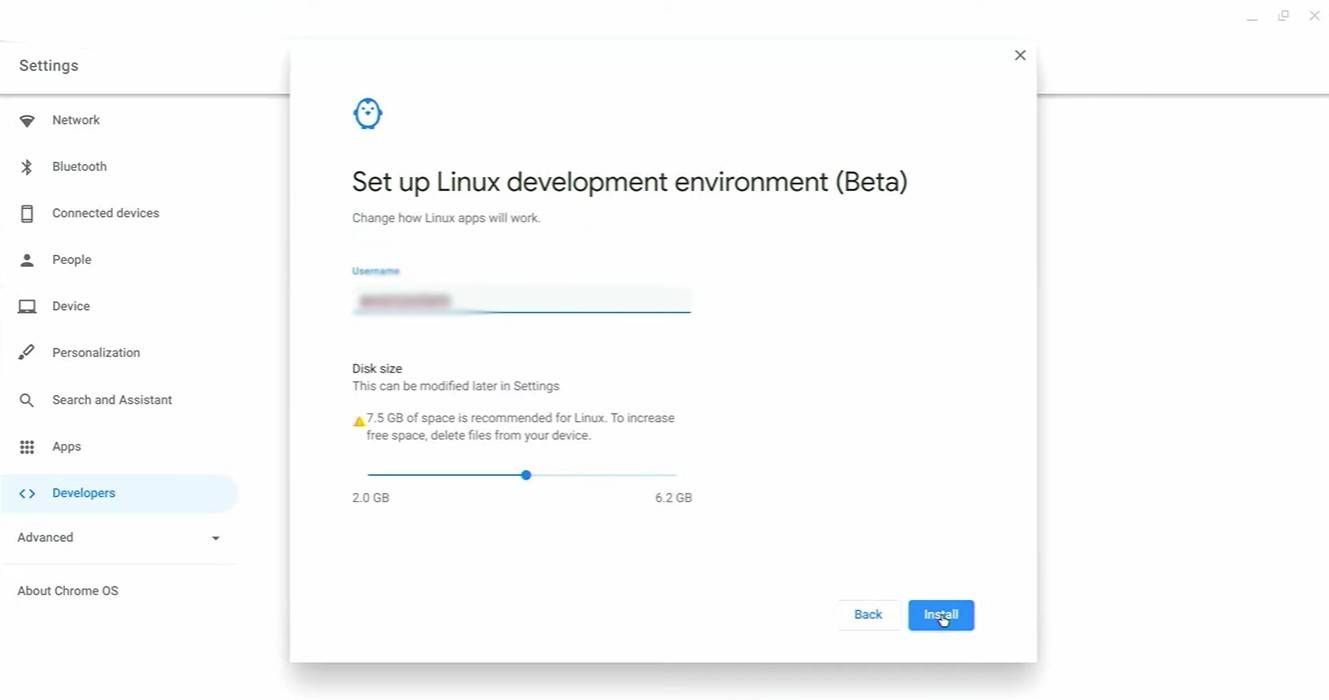 Hình ảnh: YouTube.com
Hình ảnh: YouTube.com
Để bắt đầu, bạn sẽ cần bật chế độ Nhà phát triển trên Chromebook của mình. Truy cập menu Cài đặt thông qua tương đương với menu "Bắt đầu" và điều hướng đến phần "Nhà phát triển". Kích hoạt tùy chọn "Môi trường phát triển Linux" và làm theo các hướng dẫn trên màn hình. Sau khi hoàn thành, thiết bị đầu cuối sẽ mở, tương tự như dấu nhắc lệnh trong Windows và nơi bạn sẽ thực hiện các bước tiếp theo.
Cài đặt Minecraft trên Chromebook
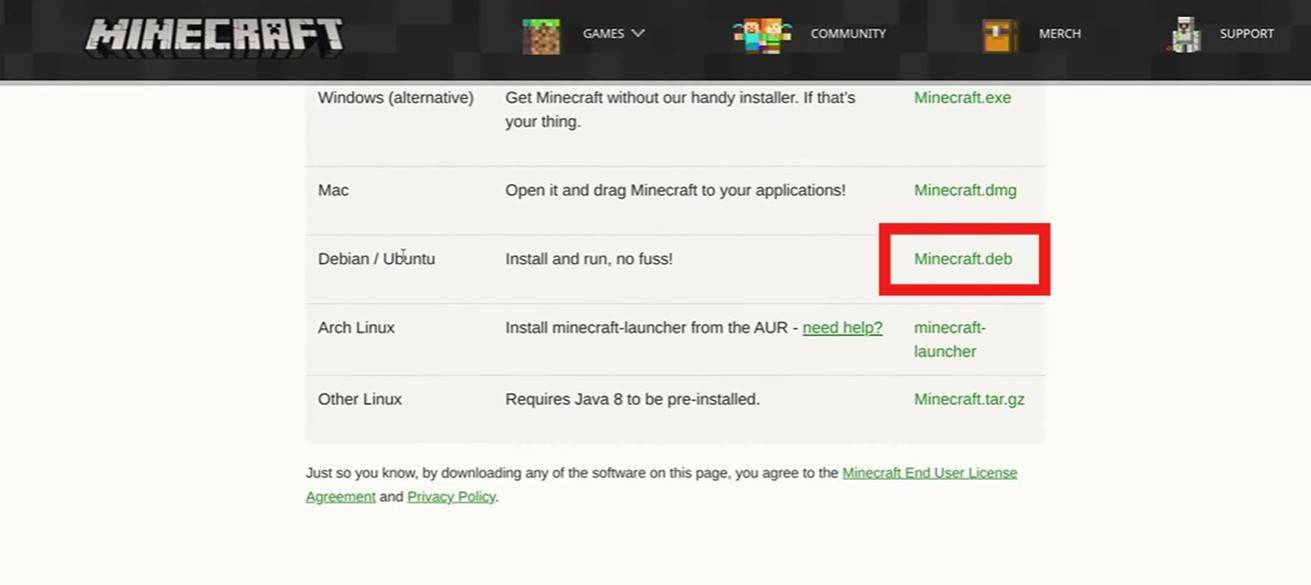 Hình ảnh: YouTube.com
Hình ảnh: YouTube.com

 Tải xuống mới nhất
Tải xuống mới nhất
 Downlaod
Downlaod


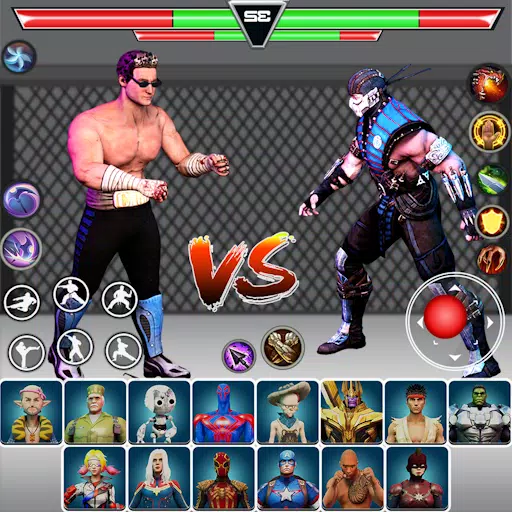

 Tin tức hàng đầu
Tin tức hàng đầu








